Mehrere Aktenkonten (Sammeldruck): Unterschied zwischen den Versionen
(→Allgemeines) |
|||
| Zeile 16: | Zeile 16: | ||
</imagemap> | </imagemap> | ||
| − | Mit Hilfe dieser Programmfunktion können bis zu 30 einzelne Aktenkonten gedruckt werden. Ihr Aufruf erfolgt aus der Programmfunktion | + | Mit Hilfe dieser Programmfunktion können bis zu 30 einzelne Aktenkonten gedruckt werden. Ihr Aufruf erfolgt aus der Programmfunktion |
[https://onlinehilfen.ra-micro.de/index.php/Sammeldruck Sammeldruck], die sich zum Druck umfangreicher Aktenkontenlisten eignet. | [https://onlinehilfen.ra-micro.de/index.php/Sammeldruck Sammeldruck], die sich zum Druck umfangreicher Aktenkontenlisten eignet. | ||
| Zeile 23: | Zeile 23: | ||
===Aktennummer=== | ===Aktennummer=== | ||
| − | Geben Sie nacheinander die Aktennummern der zu druckenden Aktenkonten ein und bestätigen Sie diese jeweils mit [[Datei:TK_Enter.png]]. Die Aktenbezeichnungen werden nach Bestätigung mit [[Datei:TK_Enter.png]] in den darunter liegenden Anzeigebereich übernommen. Vor dem Druck können Sie ausgewählte Akten aus der Liste auch wieder entfernen. | + | Geben Sie nacheinander die Aktennummern der zu druckenden Aktenkonten ein und bestätigen Sie diese jeweils mit [[Datei:TK_Enter.png|link=]]. Die Aktenbezeichnungen werden nach Bestätigung mit [[Datei:TK_Enter.png|link=]] in den darunter liegenden Anzeigebereich übernommen. Vor dem Druck können Sie ausgewählte Akten aus der Liste auch wieder entfernen. |
===Übersicht gewählter Aktenkonten=== | ===Übersicht gewählter Aktenkonten=== | ||
| − | Hier finden Sie die Aktenkonten, die Sie für einen Ausdruck vorgesehen haben. Sie können bis zu 30 Aktenkonten in diesen Bereich übernehmen. | + | Hier finden Sie die Aktenkonten, die Sie für einen Ausdruck vorgesehen haben. Sie können bis zu 30 Aktenkonten in diesen Bereich übernehmen. |
| − | ===Drucker/Briefdatei=== | + | ===Drucker / Briefdatei=== |
Wählen Sie, ob die Aktenkonten in die Briefdatei umgeleitet werden oder direkt gedruckt werden. | Wählen Sie, ob die Aktenkonten in die Briefdatei umgeleitet werden oder direkt gedruckt werden. | ||
| Zeile 41: | Zeile 41: | ||
===OK und Schließen=== | ===OK und Schließen=== | ||
| − | [[Datei:Z_Ok.png]] <br /> | + | [[Datei:Z_Ok.png|link=]] <br /> |
Der Druck der Aktenkonten wird gestartet. Die Maske [https://onlinehilfen.ra-micro.de/index.php/Druckoptionen_(Sammeldruck) Druckoptionen] öffnet sich. | Der Druck der Aktenkonten wird gestartet. Die Maske [https://onlinehilfen.ra-micro.de/index.php/Druckoptionen_(Sammeldruck) Druckoptionen] öffnet sich. | ||
| Zeile 47: | Zeile 47: | ||
===Abbruch und Schließen=== | ===Abbruch und Schließen=== | ||
| − | [[Datei:Z_Schließen.png]] <br /> | + | [[Datei:Z_Schließen.png|link=]] <br /> |
Eventuelle Eingaben werden verworfen, die Maske wird geschlossen und Sie kehren zum Ausgangsmenü zurück. | Eventuelle Eingaben werden verworfen, die Maske wird geschlossen und Sie kehren zum Ausgangsmenü zurück. | ||
[[Category:Aktenkonto]] | [[Category:Aktenkonto]] | ||
Aktuelle Version vom 31. Januar 2019, 17:07 Uhr
Hauptseite > Aktenkonto > Sammeldruck > Mehrere Aktenkonten (Sammeldruck)
Inhaltsverzeichnis
Allgemeines
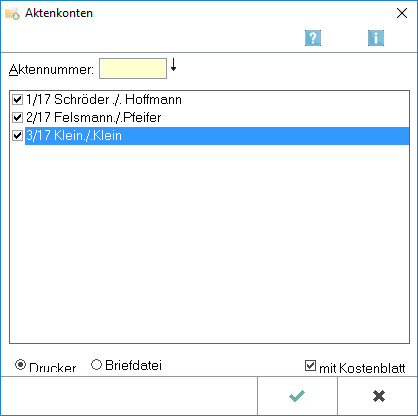
Mit Hilfe dieser Programmfunktion können bis zu 30 einzelne Aktenkonten gedruckt werden. Ihr Aufruf erfolgt aus der Programmfunktion Sammeldruck, die sich zum Druck umfangreicher Aktenkontenlisten eignet.
Funktionen im Bearbeitungsbereich
Aktennummer
Geben Sie nacheinander die Aktennummern der zu druckenden Aktenkonten ein und bestätigen Sie diese jeweils mit ![]() . Die Aktenbezeichnungen werden nach Bestätigung mit
. Die Aktenbezeichnungen werden nach Bestätigung mit ![]() in den darunter liegenden Anzeigebereich übernommen. Vor dem Druck können Sie ausgewählte Akten aus der Liste auch wieder entfernen.
in den darunter liegenden Anzeigebereich übernommen. Vor dem Druck können Sie ausgewählte Akten aus der Liste auch wieder entfernen.
Übersicht gewählter Aktenkonten
Hier finden Sie die Aktenkonten, die Sie für einen Ausdruck vorgesehen haben. Sie können bis zu 30 Aktenkonten in diesen Bereich übernehmen.
Drucker / Briefdatei
Wählen Sie, ob die Aktenkonten in die Briefdatei umgeleitet werden oder direkt gedruckt werden.
Mit Kostenblatt
Wählen Sie, ob Sie das Kostenblatt zu den ausgewählten Akten drucken wollen.
Funktionen in der Abschlussleiste
OK und Schließen
Der Druck der Aktenkonten wird gestartet. Die Maske Druckoptionen öffnet sich.
Abbruch und Schließen
Eventuelle Eingaben werden verworfen, die Maske wird geschlossen und Sie kehren zum Ausgangsmenü zurück.